هل سبق لك أن شاركت في السيناريو حيث ينتهي بك الأمر مع ملف ليس له امتداد؟ كيف تذهب نحو فتحه؟ طريقة واحدة لذلك تخمين ببساطة ومحاولة تغيير ملحق الملف إلى أنواع مختلفة من الملفات ومحاولة فتح الملف. يعمل هذا أحيانًا إذا قال أحدهم أنه يرسل إليك مستند Word عبر البريد الإلكتروني ، ولكن لسبب ما لا يحتوي الملف على امتداد. من الواضح أنه يمكنك فقط محاولة امتداد .doc أو .docx ومن المحتمل أن يتم فتحه.
ولكن إذا لم يكن لديك أي فكرة عن نوع الملف ، فإن محاولة مجموعة من الإضافات المختلفة هي مضيعة للوقت. زمن. بالإضافة إلى ذلك ، قد لا يكون البرنامج مثبتًا لديك نوع الملف مقترن به ، لذا حتى إذا قمت بتغييره إلى النوع الصحيح ، فقد لا يتم فتحه بعد. على سبيل المثال ، إذا كان الملف يحتوي بالفعل على ملحق ملف PSD وتحاول فتحه بدون تثبيت Photoshop ، فقد تستنتج بشكل غير صحيح أنه ليس امتداد الملف الصحيح.
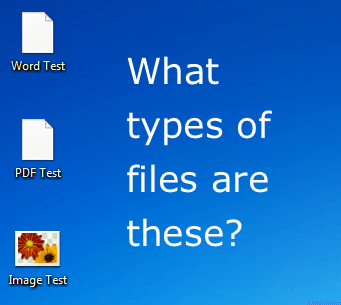
في هذه المقالة ، سأعرض لك طريقة سريعة وأكثر دقة لتحديد نوع الملف الذي لديك. للقيام بذلك ، قمت بإنشاء اثنين من ملفات الاختبار ثم إزالة ملحقات الملفات. لقد قمت بإنشاء مستند Word ، وملف PDF وملف صورة لأغراض العرض. من الواضح أن ملفك يمكن أن يكون من نوع مختلف ، لكن الإجراء سيكون هو نفسه لأي نوع من الملفات.
تثبيت محرر HEX
نعم ، قد يبدو محرر HEX بجنون العبقري والتقنية ، لكنها في الحقيقة ليست بهذا السوء. هناك برنامج مجاني يُدعى XVI32 ، ولا تحتاج إلى تثبيته حتى لاستخدامه. يمكنك فقط تنزيله وتشغيل ملف EXE! إليك ما تبدو عليه الواجهة الرئيسية بمجرد فتحها.
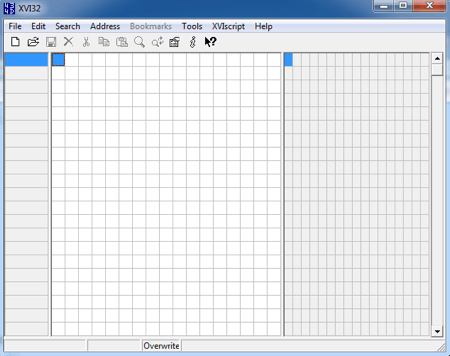
على الجانب الأيسر يوجد عارض سداسي وعريض الجانب هو مفتش البيانات ، والتي تقوم أساسا بتحويل القيم السداسية إلى قيم بيانات فعلية. من المستحيل جدًا فهم أي شيء في الجانب السداسي ، لذلك لا تقلق بشأنه. معظم البيانات على جانب البيانات لن يكون لها معنى أيضًا ، ولكن سيكون هناك عادةً عدد قليل من النصوص الأساسية التي ستخبرك بنوع الملف الذي تعمل معه. في المثال الأول ، قمت بفتح مستند Word قمت فيه بإزالة ملحق .docx. في ما يلي الشكل الذي كان عليه في XVI32:
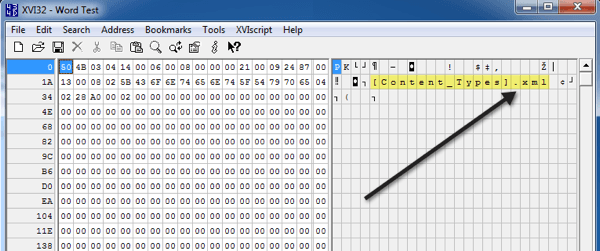
المكان الأول الذي يجب أن تبحث عنه يقع في أعلى مفتش البيانات. كما ترى ، يمكننا أن نرى .XML ، مما يعني أن هذا ملف XML. لكن انتظر ، أنت تقول ، أليس هذا مستند Word؟ من الناحية الفنية ، جميع مستندات word هي ملفات XML في Office 2010. يتم تخزين كل محتويات مستند Word بالفعل داخل ملف XML الأساسي ، ولهذا السبب ترى ذلك هناك.
ومع ذلك ، إذا قمت بالتمرير أسفل قليلاً في مفتش البيانات ، سترى ما يلي في نهاية أحد أقسام الفقرة:
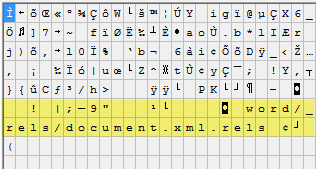
هناك ترى أخيرا "word" و "document" ، والتي تخبرك بأنها مستند Word. بعض أنواع الملفات مثل مستندات Word يصعب التعرف عليها بسبب بنية XML الأساسية ، ولكن عليك فقط أن تستمر في التمرير والبحث وتبحث عن ذلك. أنواع الملفات الأخرى سهلة للغاية. على سبيل المثال ، هذا ما أحصل عليه عند فتح ملف PDF في XVI32:
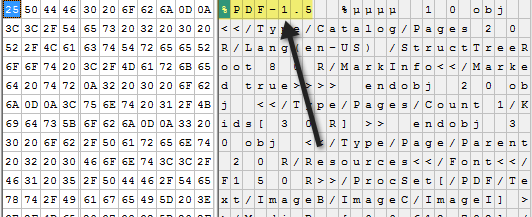
الحق في الجزء العلوي في السطر الأول هو PDF ، بحيث تعرف أنك تعمل مع ملف PDF. من السهل جدا! وإليكم ما يبدو عند فتح ملف صورة PNG:
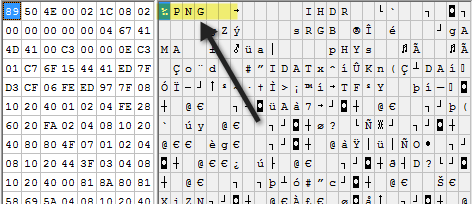
مرة أخرى ، من السهل جدًا معرفة أن PNG مكتوب في قمة جدا من الملف. وكمثال أخير ، قررت أيضًا تجربة ملف MP3 لمعرفة الشكل الذي تبدو عليه. كان هذا الأمر أصعب قليلاً ، ولكن إذا نظرت إلى الأعلى وإلى Google في أي مجموعة من ثلاثة أو أربعة أحرف ، فإن ذلك سيكون في جميع الأحرف ، ستعرف ذلك.
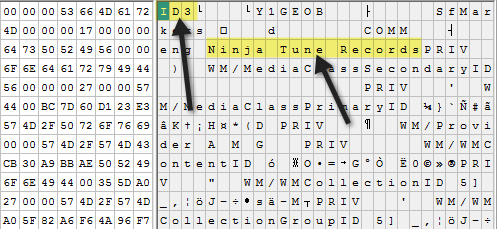
كما ترون ، ينبثق ID3 في السطر الأول. على الرغم من أنه لا يشير إلى MP3 ، يعطيك ID3 تلميحًا كبيرًا لأن ID3 هي البيانات الوصفية التي تخزن كل المعلومات حول ملف موسيقى مثل الفنان ، العنوان ، الألبوم ، السنة ، إلخ. لذلك من خلال رؤية ID3 ، يمكنك تخمين أنه ملف MP3. أيضًا ، سترى تلميحات أخرى مثل "سجلات نينجا تونج" ، مما يعني أنه من المحتمل أن يكون ملفًا صوتيًا.
بشكل عام ، أجد أن هذه طريقة أفضل بكثير لمعرفة كيفية فتح ملف بدون ملف تمديد بدلا من تجربة عشوائية من ملحقات الملفات المختلفة دون أي فكرة. إذا كنت لا تزال غير قادر على معرفة نوع الملف الذي لديك ، فانشر تعليقًا وسأحاول مساعدتك. استمتع!